Windows下SVN服务器与客户端搭建攻略
在Windows系统下搭建SVN服务器与客户端,可以使用VisualSVN Server作为服务器端软件,TortoiseSVN作为客户端工具。安装过程简单,安装后在服务器端创建一个空仓库,并通过VisualSVN Server Manager创建用户和用户组,分配相应的权限。随后,将现有项目导入到空仓库,并通过客户端工具从服务器下载项目,完成项目的版本控制管理。本文详细介绍了从安装到配置的完整步骤,帮助用户快速搭建并使用SVN服务器。
准备软件
VisualSVN Server 作为服务器端,TortoiseSVN 作为客户端。
安装步骤:
1) 首先安装这两个软件,过程简单,这里不详细说明。
2) 在服务器端创建一个空仓库。
要建立版本库,需要在左侧窗口的Repositories上右键单击,如下图所示:
 Paste_Image.png
Paste_Image.png
在弹出的右键菜单中选择“Create New Repository”或“新建->Repository”:
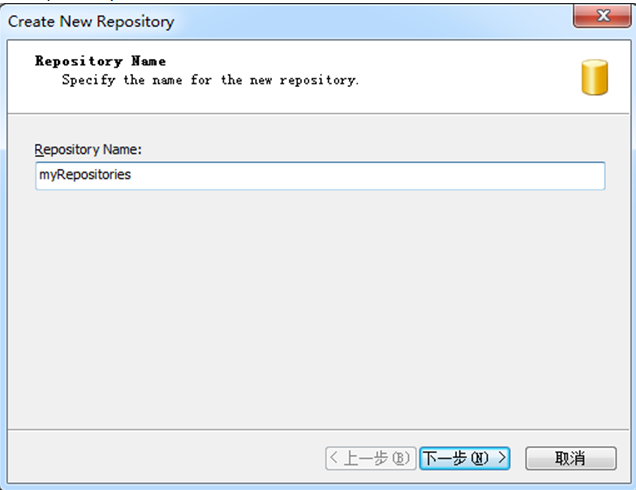 Paste_Image.png
Paste_Image.png
进入下一步,如下图:
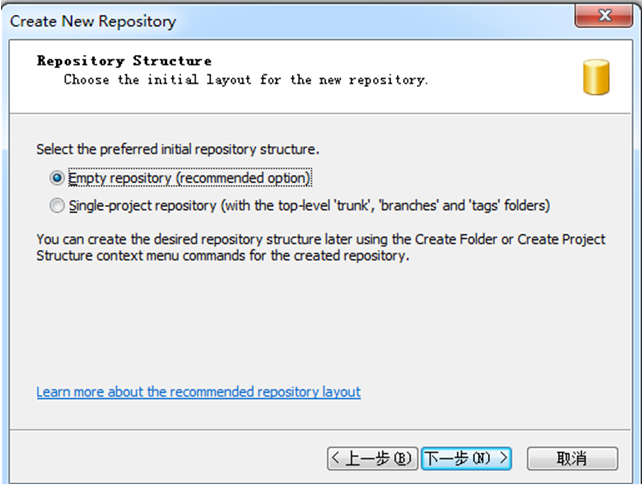 Paste_Image.png
Paste_Image.png
点击【下一步】,如下图所示:
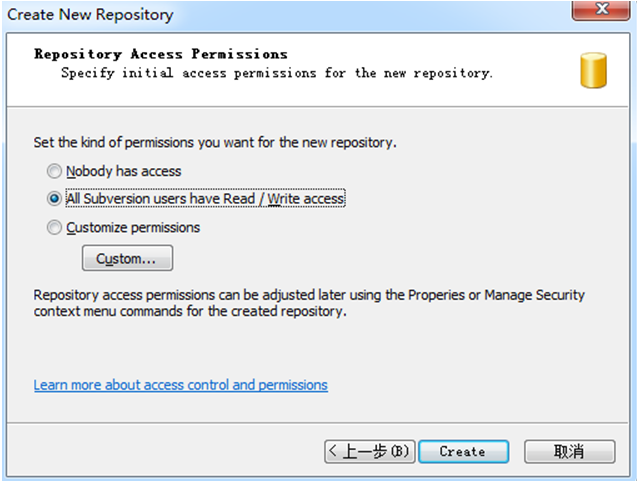 Paste_Image.png
Paste_Image.png
点击【create】,如下图所示:
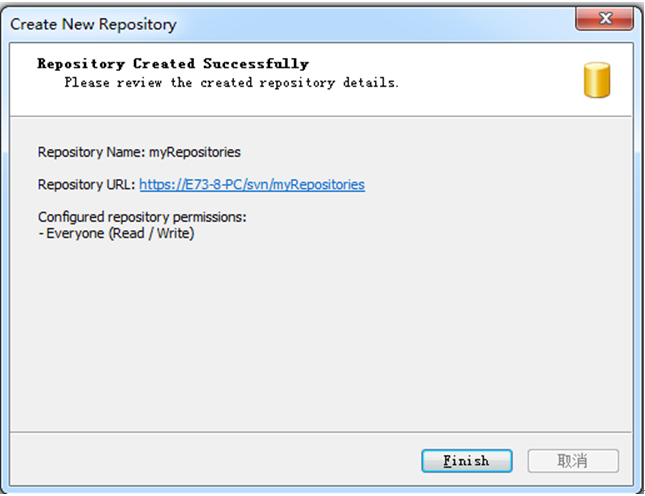 Paste_Image.png
Paste_Image.png
点击【Finish】即可完成基本创建。
接下来,需要建立用户和组,并分配权限。
3.1 在VisualSVN Server Manager窗口的左侧,右键单击用户组,选择“Create User”或“新建->User”,如图所示:
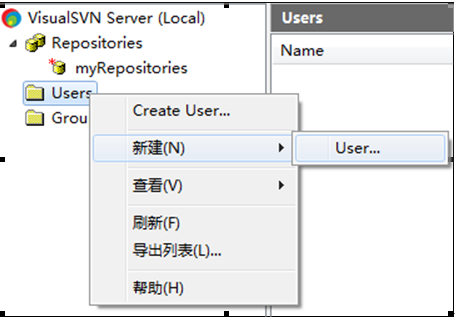 Paste_Image.png
Paste_Image.png
点击“User”后,进入如下图:
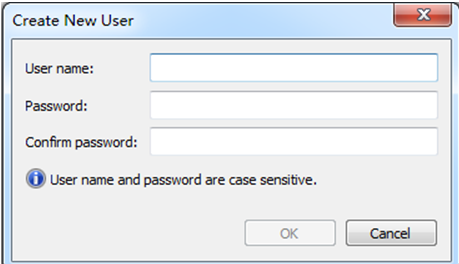 Paste_Image.png
Paste_Image.png
填写Username和password后,点击ok按钮,进入如下图:
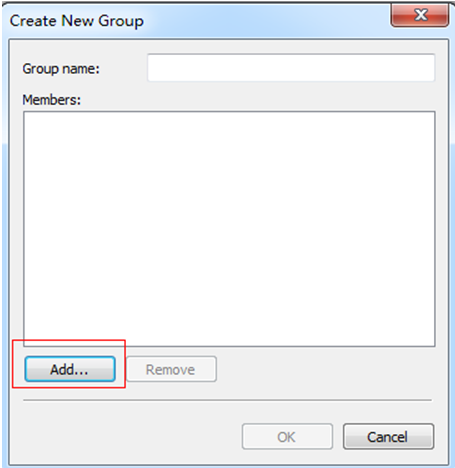 Paste_Image.png
Paste_Image.png
点击上面的【Add】按钮后,如下图:
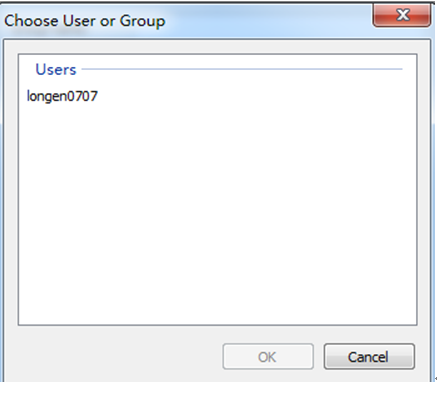 Paste_Image.png
Paste_Image.png
将longen0707添加到用户中(如果有多个用户,操作相同)。
3.2 然后我们创建用户组,在VisualSVN Server Manager窗口的左侧,右键单击用户组,选择“Create Group”或“新建->Group”,如图所示:
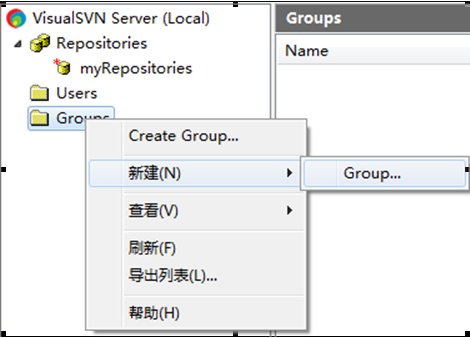 Paste_Image.png
Paste_Image.png
点击【Group】按钮后,进入如下图:
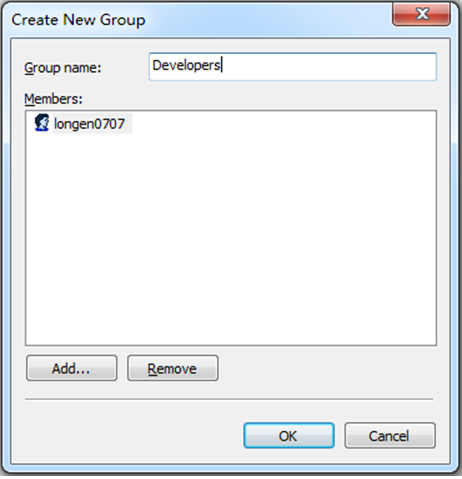 Paste_Image.png
Paste_Image.png
在弹出窗口中填写Group name为Developers,然后点击Add按钮,在弹出的窗口中选择Developer,加入到这个组,然后点击Ok。接下来,我们需要为用户组设置权限,在MyRepository上单击右键,选择属性,如图所示:
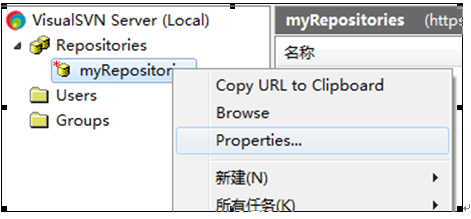 Paste_Image.png
Paste_Image.png
在弹出的对话框中,选择Security选项卡,点击Add按钮,选中longen0707,然后添加进来,权限设置为Read/Write,如下图所示:
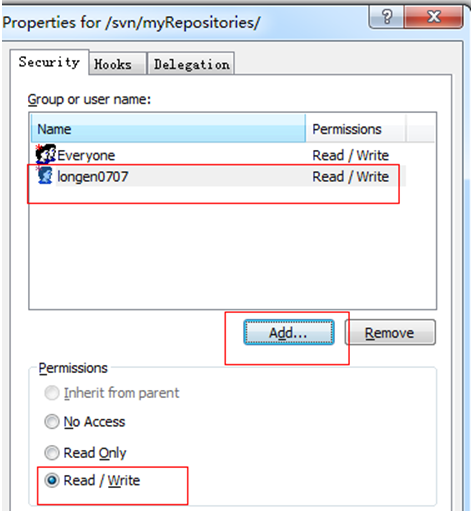 Paste_Image.png
Paste_Image.png
点击【确定】按钮即可。
将现有项目导入到空仓库中,在现有项目的根目录中右键展开,选中“import”:
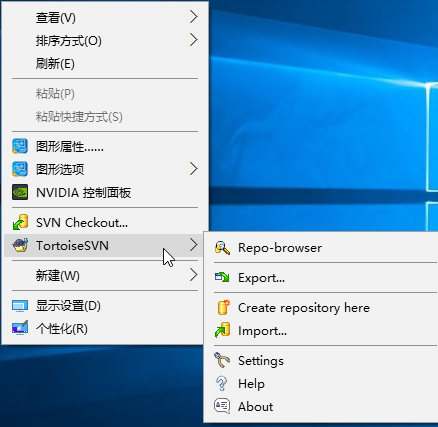 Paste_Image.png
Paste_Image.png
如下图所示:
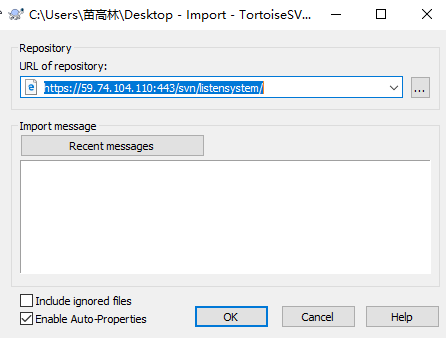 Paste_Image.png
Paste_Image.png
注意:url of repository的填写,59.74.104.110是我局域网的ip,443是默认的visualsvn_server的端口号,获取仓库路径的方法如下:
获取仓库路径,在你所需获得的文件夹上右键:
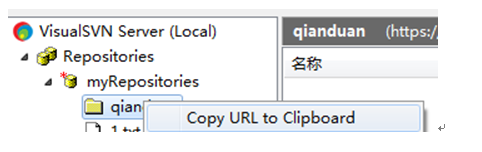 Paste_Image.png
Paste_Image.png
在visualsvn_server下载项目,新建一个你要的文件夹,保存你的项目,然后选择“checkout”检出:
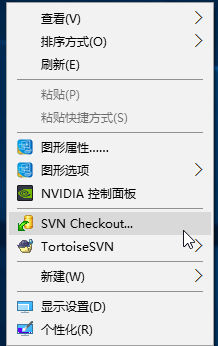 Paste_Image.png
Paste_Image.png
接下来,如下图所示,url填写服务器仓库路径:
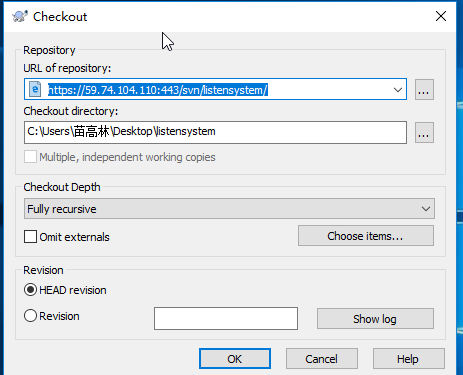 Paste_Image.png
Paste_Image.png
以上就是本文的全部内容了,是否有顺利帮助你解决问题?若是能给你带来学习上的帮助,请大家多多支持golang学习网!更多关于文章的相关知识,也可关注golang学习网公众号。
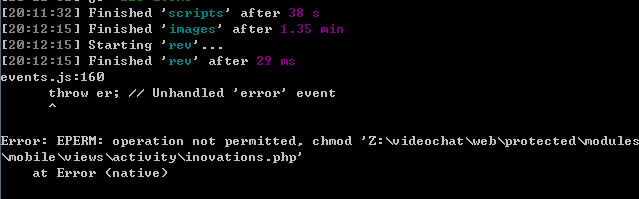 Windows下Linux虚拟机网络驱动器chmod权限不足解决方案
Windows下Linux虚拟机网络驱动器chmod权限不足解决方案
- 上一篇
- Windows下Linux虚拟机网络驱动器chmod权限不足解决方案
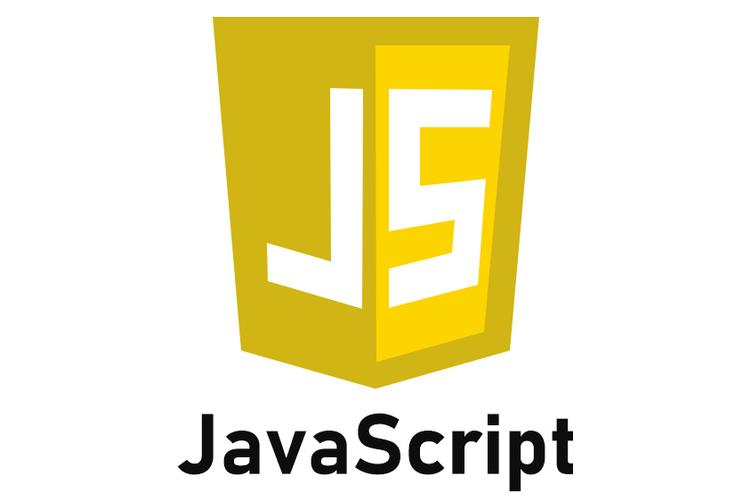
- 下一篇
- JavaScript平滑滚动技巧大揭秘
-

- 文章 · 软件教程 | 1小时前 |
- Word2016帮助文档使用指南
- 467浏览 收藏
-

- 文章 · 软件教程 | 1小时前 |
- Win8开机黑屏原因及解决方法
- 171浏览 收藏
-

- 文章 · 软件教程 | 1小时前 |
- Win11禁用UWP后台运行方法
- 210浏览 收藏
-

- 文章 · 软件教程 | 1小时前 |
- 芒果TV电脑版登录入口官网地址
- 457浏览 收藏
-

- 文章 · 软件教程 | 1小时前 |
- 抖音小程序开发成本与技术解析
- 482浏览 收藏
-

- 文章 · 软件教程 | 1小时前 |
- Win10更新错误0x80240034怎么解决
- 220浏览 收藏
-

- 文章 · 软件教程 | 1小时前 |
- CCMrMercury设置技巧全解析
- 297浏览 收藏
-

- 文章 · 软件教程 | 1小时前 |
- Windows11清理缓存后是否需要重启?
- 177浏览 收藏
-

- 文章 · 软件教程 | 1小时前 |
- 更新AMD显卡驱动方法Windows11详解
- 488浏览 收藏
-

- 文章 · 软件教程 | 1小时前 |
- 电脑时间不准怎么调?Windows同步校准方法
- 253浏览 收藏
-

- 前端进阶之JavaScript设计模式
- 设计模式是开发人员在软件开发过程中面临一般问题时的解决方案,代表了最佳的实践。本课程的主打内容包括JS常见设计模式以及具体应用场景,打造一站式知识长龙服务,适合有JS基础的同学学习。
- 543次学习
-

- GO语言核心编程课程
- 本课程采用真实案例,全面具体可落地,从理论到实践,一步一步将GO核心编程技术、编程思想、底层实现融会贯通,使学习者贴近时代脉搏,做IT互联网时代的弄潮儿。
- 516次学习
-

- 简单聊聊mysql8与网络通信
- 如有问题加微信:Le-studyg;在课程中,我们将首先介绍MySQL8的新特性,包括性能优化、安全增强、新数据类型等,帮助学生快速熟悉MySQL8的最新功能。接着,我们将深入解析MySQL的网络通信机制,包括协议、连接管理、数据传输等,让
- 500次学习
-

- JavaScript正则表达式基础与实战
- 在任何一门编程语言中,正则表达式,都是一项重要的知识,它提供了高效的字符串匹配与捕获机制,可以极大的简化程序设计。
- 487次学习
-

- 从零制作响应式网站—Grid布局
- 本系列教程将展示从零制作一个假想的网络科技公司官网,分为导航,轮播,关于我们,成功案例,服务流程,团队介绍,数据部分,公司动态,底部信息等内容区块。网站整体采用CSSGrid布局,支持响应式,有流畅过渡和展现动画。
- 485次学习
-

- ChatExcel酷表
- ChatExcel酷表是由北京大学团队打造的Excel聊天机器人,用自然语言操控表格,简化数据处理,告别繁琐操作,提升工作效率!适用于学生、上班族及政府人员。
- 3190次使用
-

- Any绘本
- 探索Any绘本(anypicturebook.com/zh),一款开源免费的AI绘本创作工具,基于Google Gemini与Flux AI模型,让您轻松创作个性化绘本。适用于家庭、教育、创作等多种场景,零门槛,高自由度,技术透明,本地可控。
- 3402次使用
-

- 可赞AI
- 可赞AI,AI驱动的办公可视化智能工具,助您轻松实现文本与可视化元素高效转化。无论是智能文档生成、多格式文本解析,还是一键生成专业图表、脑图、知识卡片,可赞AI都能让信息处理更清晰高效。覆盖数据汇报、会议纪要、内容营销等全场景,大幅提升办公效率,降低专业门槛,是您提升工作效率的得力助手。
- 3433次使用
-

- 星月写作
- 星月写作是国内首款聚焦中文网络小说创作的AI辅助工具,解决网文作者从构思到变现的全流程痛点。AI扫榜、专属模板、全链路适配,助力新人快速上手,资深作者效率倍增。
- 4540次使用
-

- MagicLight
- MagicLight.ai是全球首款叙事驱动型AI动画视频创作平台,专注于解决从故事想法到完整动画的全流程痛点。它通过自研AI模型,保障角色、风格、场景高度一致性,让零动画经验者也能高效产出专业级叙事内容。广泛适用于独立创作者、动画工作室、教育机构及企业营销,助您轻松实现创意落地与商业化。
- 3811次使用
-
- pe系统下载好如何重装的具体教程
- 2023-05-01 501浏览
-
- qq游戏大厅怎么开启蓝钻提醒功能-qq游戏大厅开启蓝钻提醒功能教程
- 2023-04-29 501浏览
-
- 吉吉影音怎样播放网络视频 吉吉影音播放网络视频的操作步骤
- 2023-04-09 501浏览
-
- 腾讯会议怎么使用电脑音频 腾讯会议播放电脑音频的方法
- 2023-04-04 501浏览
-
- PPT制作图片滚动效果的简单方法
- 2023-04-26 501浏览





